Problem
- Implementer ESET-slutpunktsprodukter til Windows ARM64-systemklienter eksternt ved hjælp af softwareinstallationsopgaven
Løsning
Klik på Opgaver → Klientopgaver → Operativsystem → Softwareinstallation → Ny, og klik på Klientopgave.
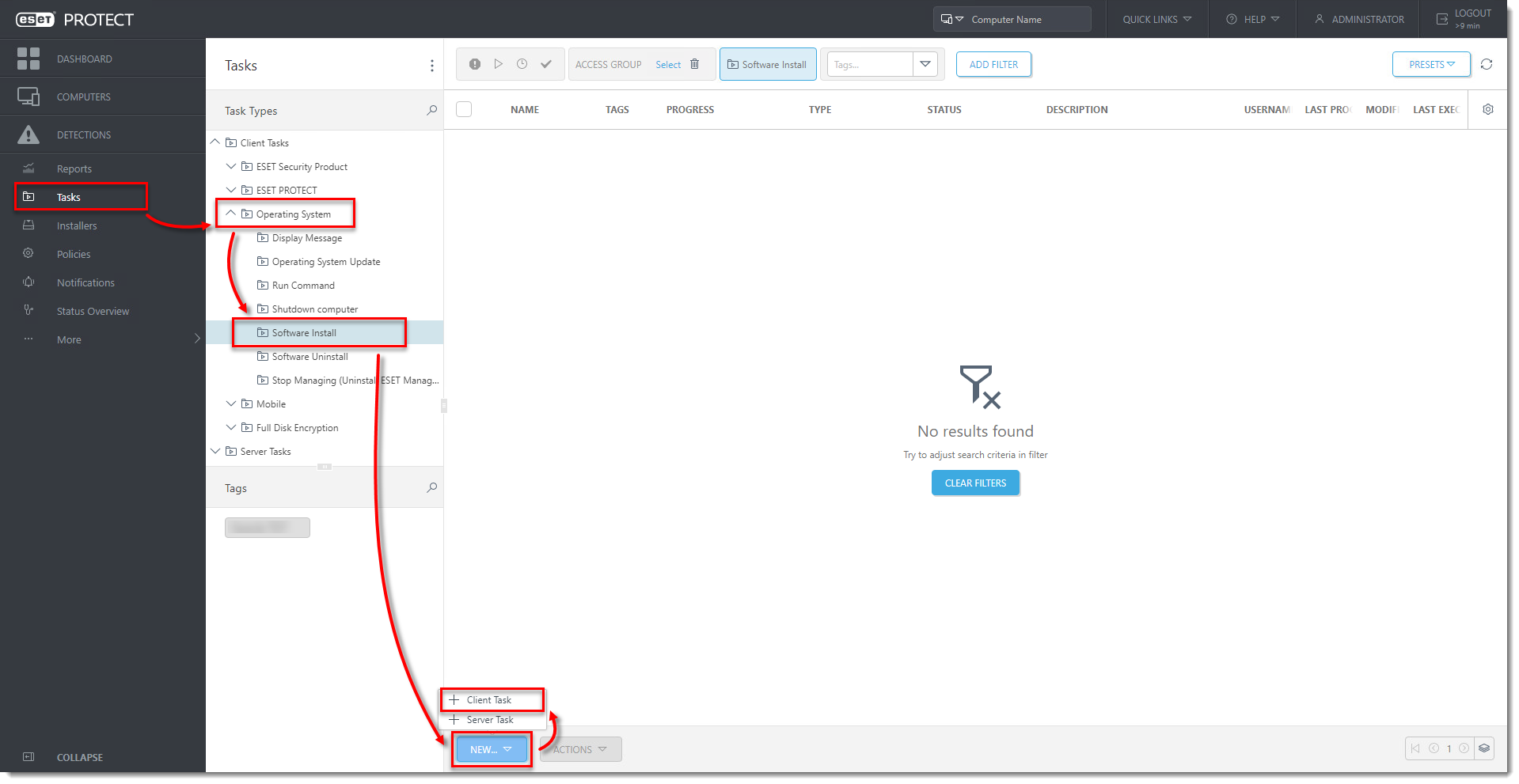
Klik på billedet for at se det større i et nyt vindue
Skriv et navn og en valgfri beskrivelse i afsnittet Grundlæggende. Drop-down-menuen Opgave indstilles automatisk til Softwareinstallation.
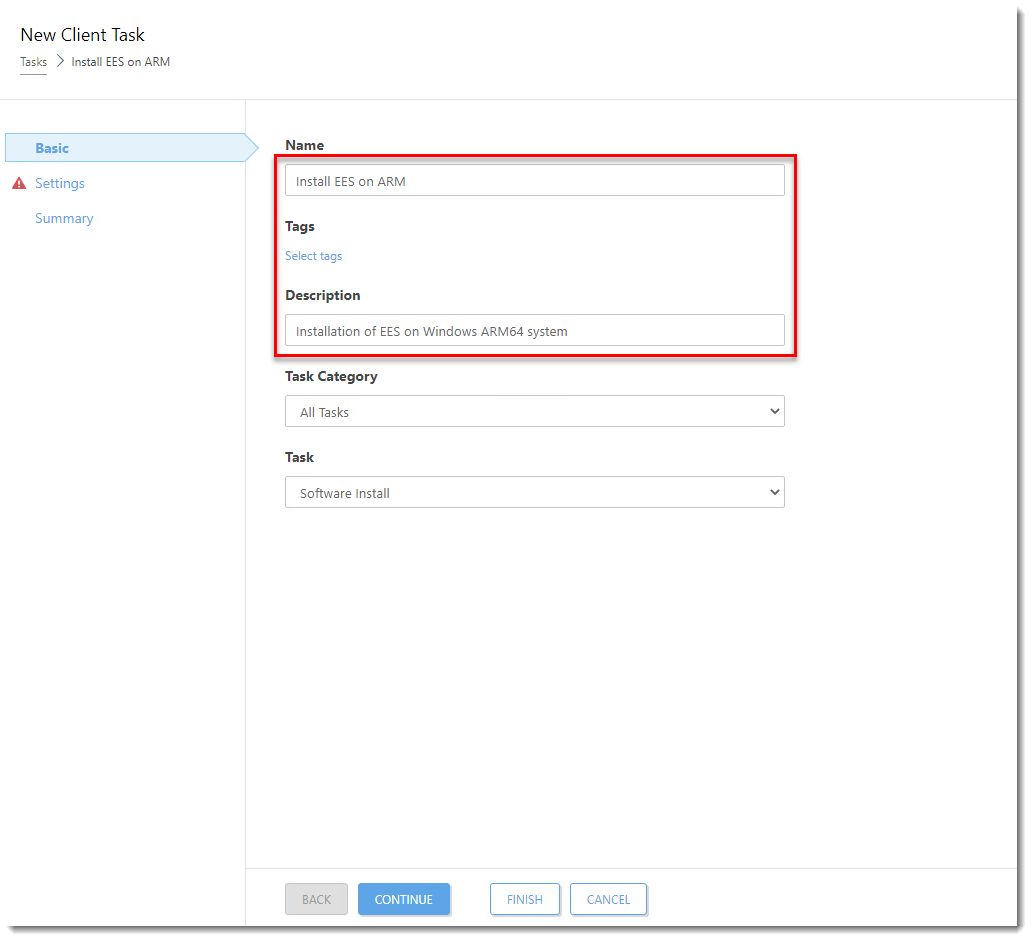
Klik på billedet for at se det i en større udgave i et nyt vindue
Klik på Indstillinger. Vælg Installer via direkte pakke-URL, og skriv eller kopier/indsæt pakke-URL'en i det tilsvarende felt:
https://download.eset.com/com/eset/apps/business/eea/windows/latest/eea_arm64.msi.Markér afkrydsningsfeltet ud for Jeg accepterer vilkårene i programmets slutbrugerlicensaftale. Marker afkrydsningsfeltet under Genstart automatisk, når det er nødvendigt.
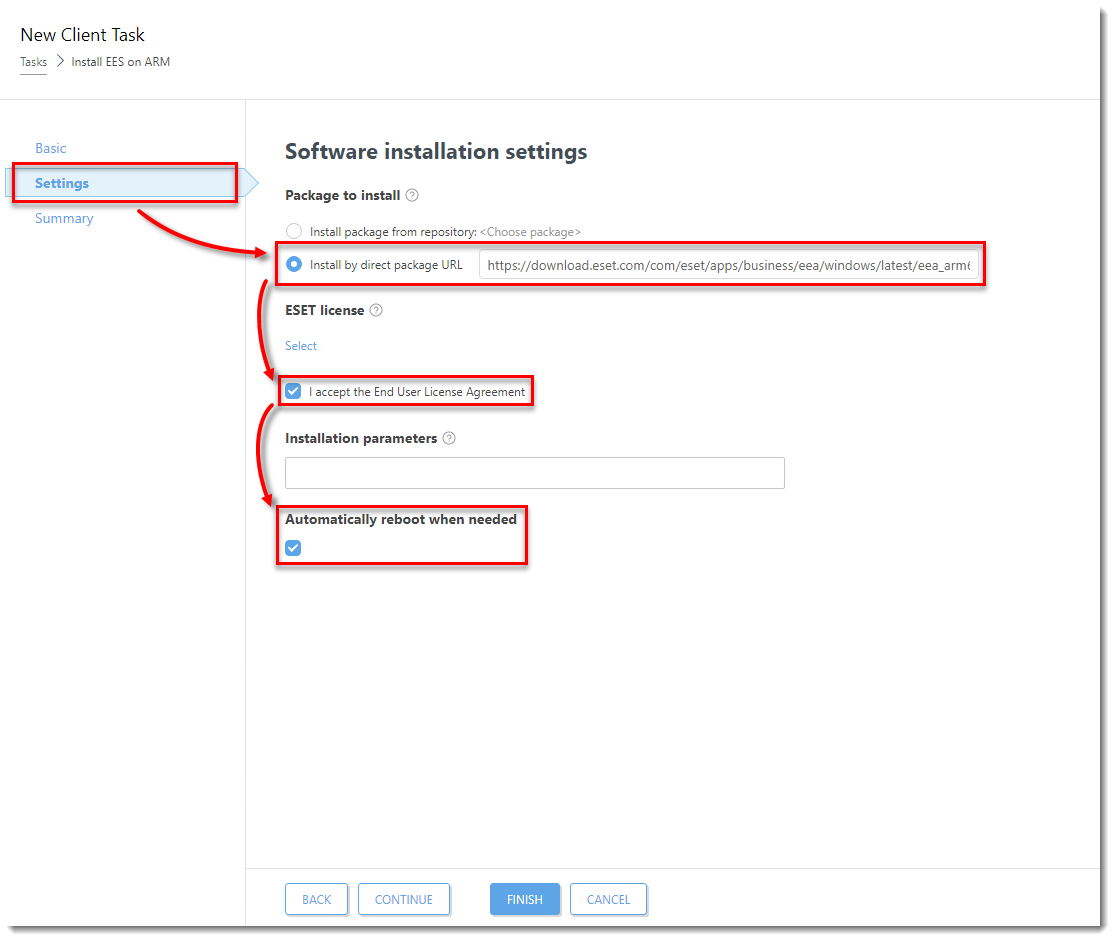
Klik på billedet for at se det større i et nyt vindue
Klik på Vælg under ESET-licens.
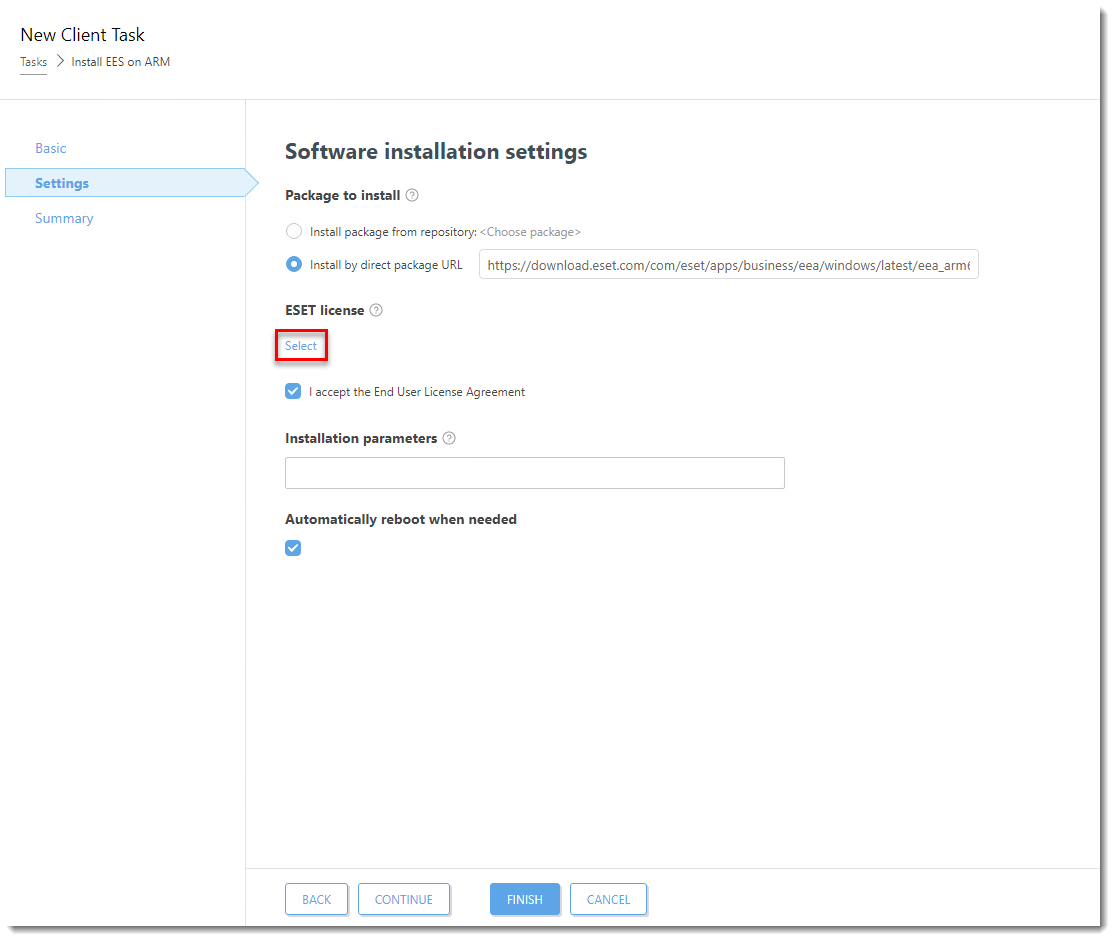
Klik på billedet for at se det større i et nyt vindue
Vælg den relevante produktlicens fra listen over tilgængelige licenser, og klik på OK.
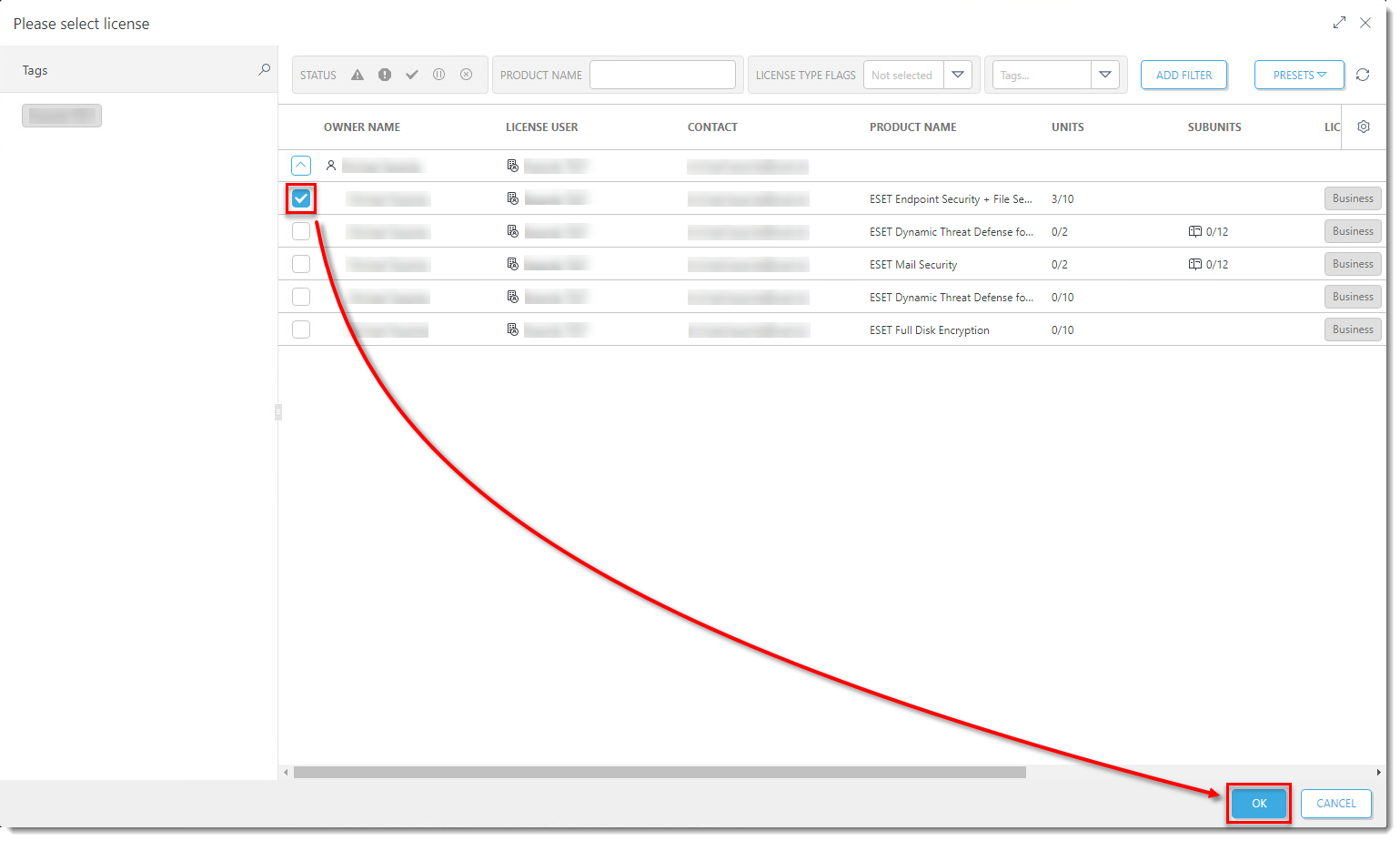
Klik på billedet for at se det større i et nyt vindue
Klik på Oversigt → Afslut.
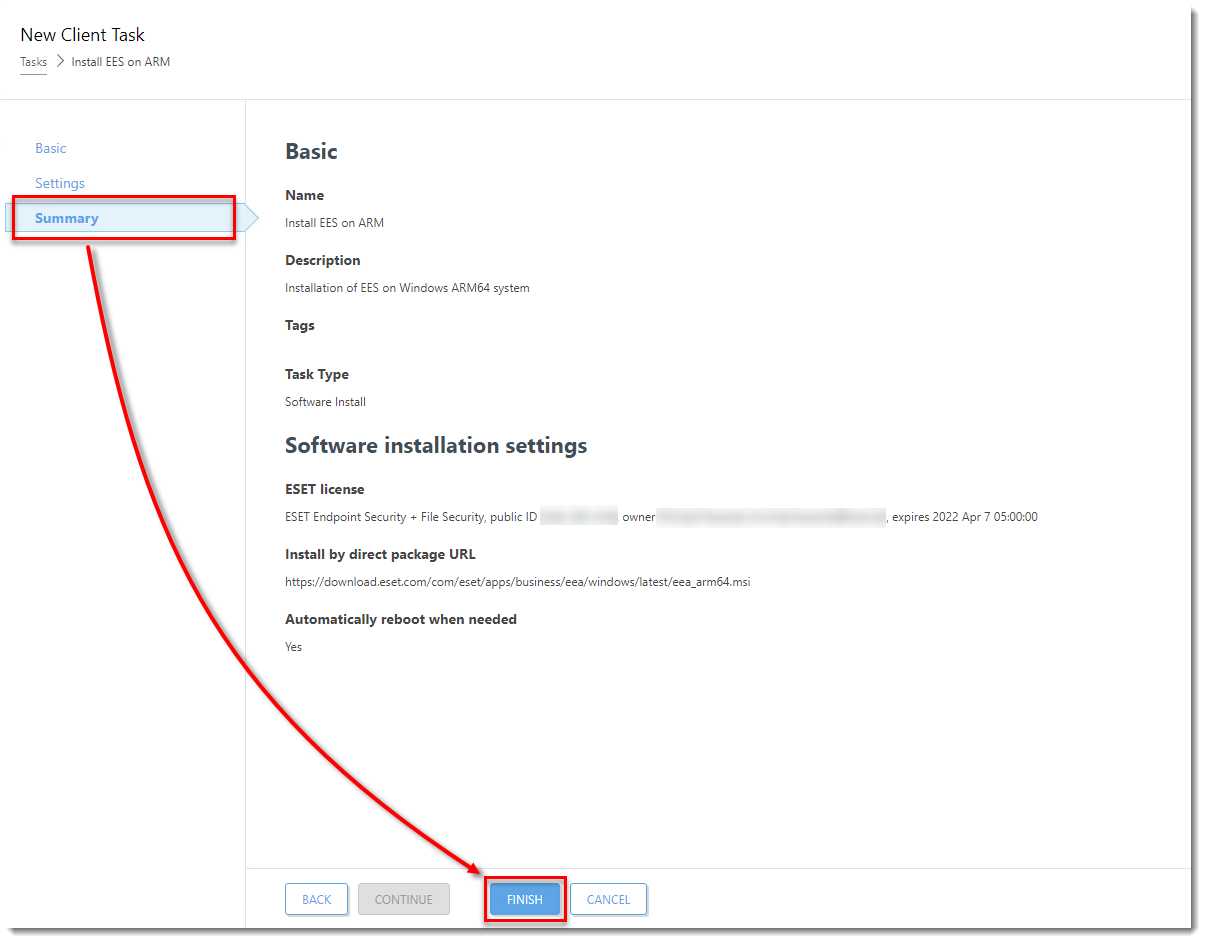
Klik på billedet for at se det større i et nyt vindue
Klik på Create Trigger, når du bliver bedt om det.

Klik på billedet for at se det større i et nyt vindue
Skriv et navn til udløseren i feltet Udløserbeskrivelse.
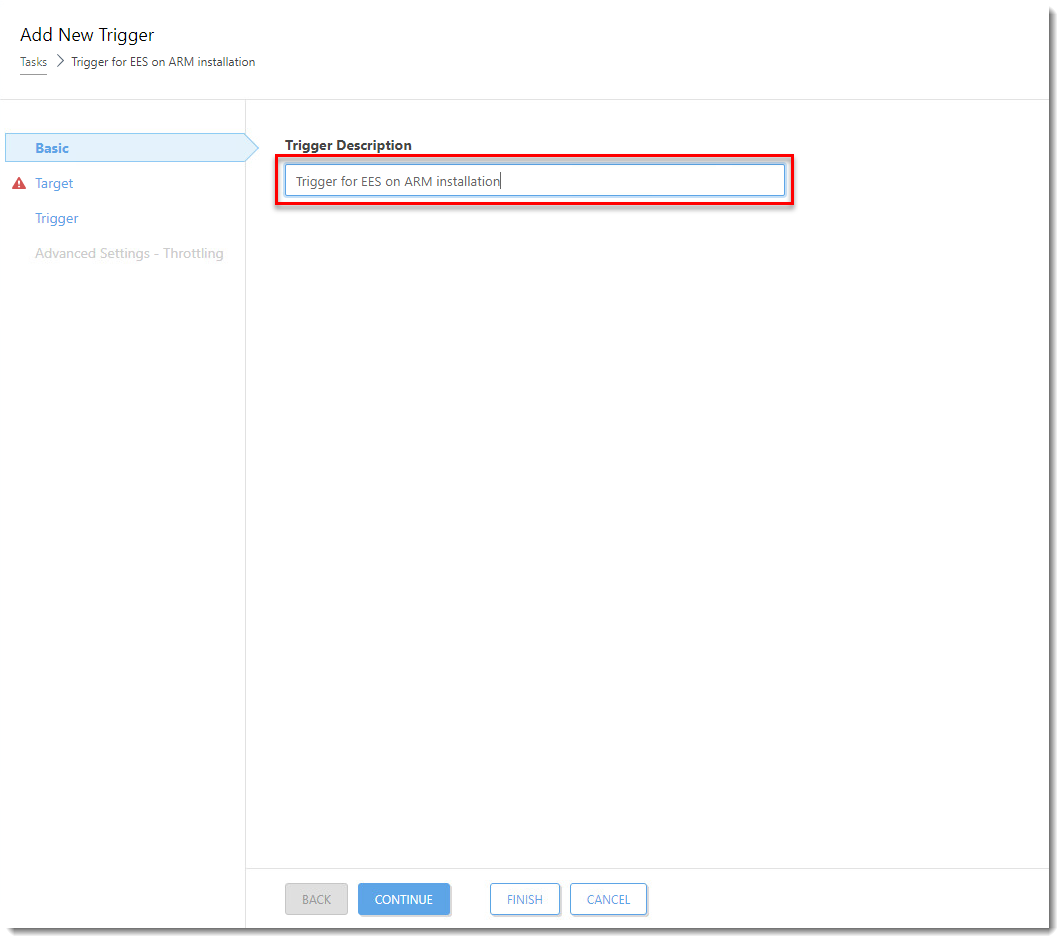
Klik på billedet for at se det i en større udgave i et nyt vindue
Klik på Mål, og klik på Tilføj mål.
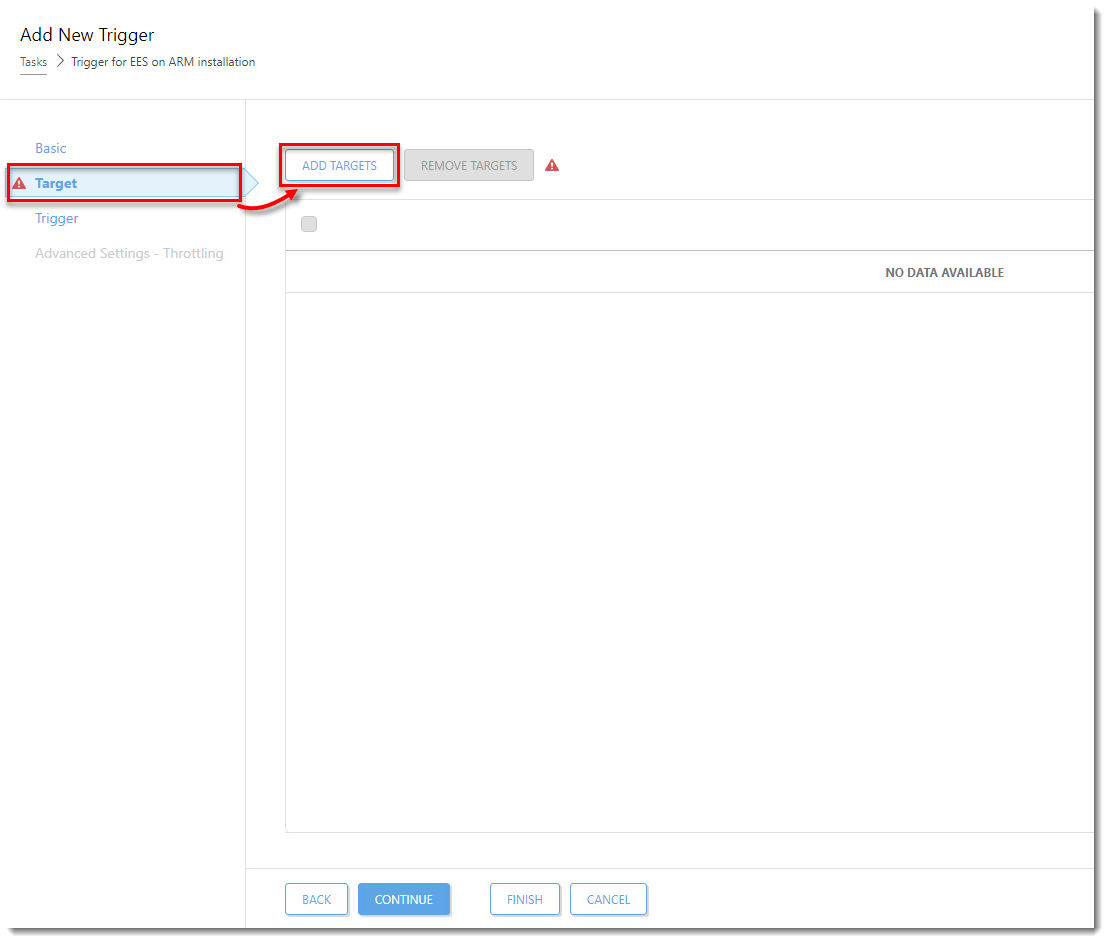
Klik på billedet for at se det større i et nyt vindue
Marker afkrydsningsfelterne ud for de computere eller grupper, som du vil sende denne opgave til, og klik på OK.
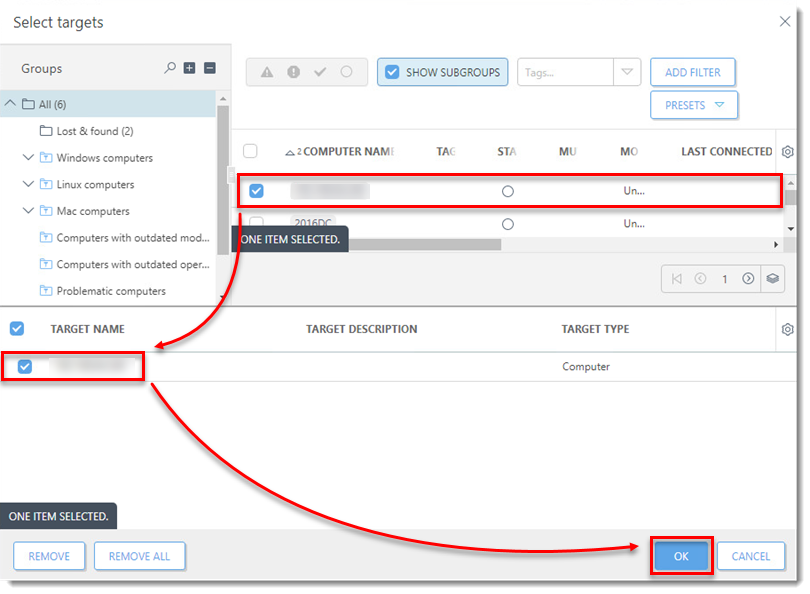
Klik på billedet for at se det større i et nyt vindue
Klik på Trigger, vælg en Trigger-type, og klik på Udfør.
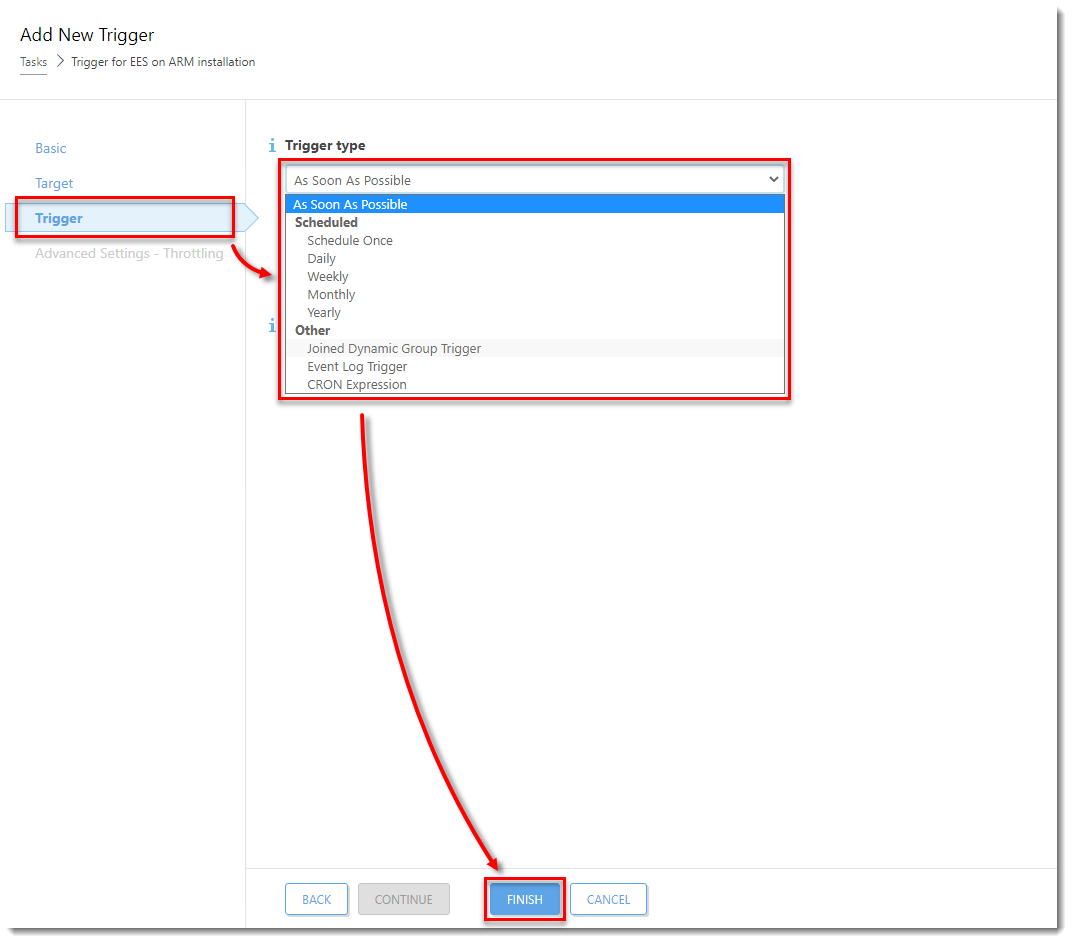
Klik på billedet for at se det større i et nyt vindue
Send en aktiveringsopgave til de computere, hvor du har installeret ESET's slutpunktsprodukter, så de kan begynde at modtage regelmæssige opdateringer.
Hvis du udfører en ny installation af ESET PROTECT, skal du fortsætte til opgaverne efter installationen.